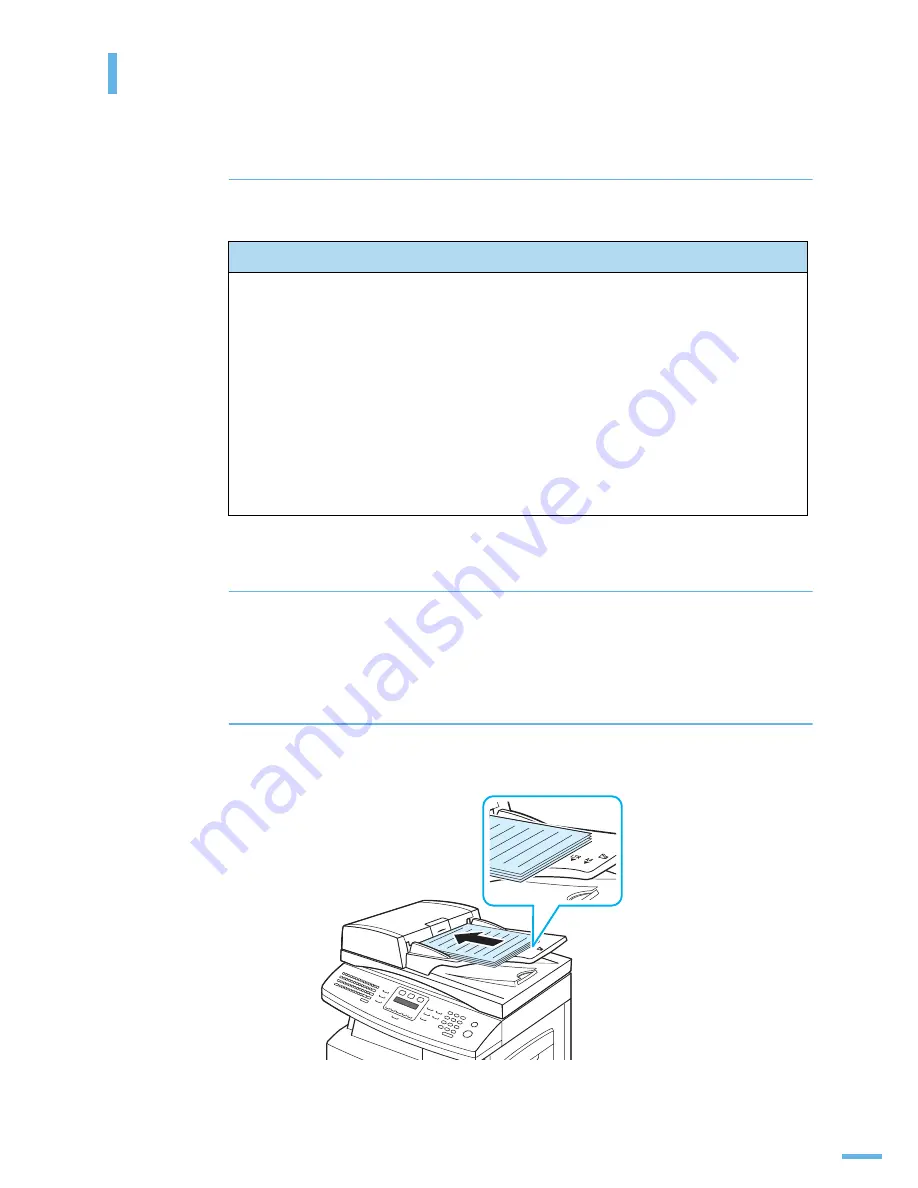
168
ㆊ℅#᭕༕
㈄ⅿ#ᯏྗ#▫ᯓ#⟛ᴟ㐳ഋ
원본의 상태가 좋아야 선명하게 스캔할 수 있습니다 .
㈄ⅿ#▫ᯓ#ഋ
이 제품에는 자동 원고 급지장치와 원고 스캔 유리면 2 곳을 이용해 팩스 보낼 원본을 넣을 수 있습니다 .
자동 원고 급지장치에는 최대 50 장까지 원본을 넣을 수 있고 원고 스캔 유리면에는 한장씩 넣을 수
있습니다 . 원본의 상태에 따라 선택해 사용하세요 .
♫ኴ#▫#⢛⚀ⴳ⒫#ഋ
1
팩스 보낼 내용이 있는 면이 위로 온 상태로 원본을 넣으세요 .
한번에 최대 50 장까지 넣을 수 있습니다 .
사용 가능한 원본
•
길이가 최소 148 mm 이상 , 최대 356 mm 이하이고 , 폭이 최소 142 mm 이상 , 최대 216 mm
이하인 용지를 사용하세요 .
•
원본의 용지 폭은 최대 216 mm 까지 가능하지만 기기가 읽어 들일 수 있는 최대 폭은
208 mm 이므로 용지 양끝 가장자리에 있는 정보는 인쇄되지 않을 수 있습니다 .
•
서로 다른 크기와 무게의 용지를 섞어 넣지 마세요 .
•
스테이플러 침이나 클립은 제거하세요 .
•
상태가 깨끗한 일반 용지만 사용하세요 .
•
구겨졌거나 잘려진 부분이 있는 용지 , 사용할 때 원본 걸림 현상이 발생했던 원본 , 카본이나
코팅처리가 되어 있는 용지 , 또는 너무 얇은 용지는 사용하지 마세요 .
•
너무 얇은 용지를 한번에 넣어 사용하지 마세요 .
•
책표지나 팜플렛, 필름 용지와 같은 특수 용지와 특수 문자가 있는 문서 등은 사용하지 마세요.
Содержание SCX 6322DN - B/W Laser - All-in-One
Страница 1: ......
Страница 12: ...11 ...
Страница 18: ...4 ᱛ 㔰 ᯓ ᱛᱟ ᡟ ഋᆀ ᱛ ጫഋ Ქ ...
Страница 27: ...26 ...
Страница 28: ...5 ⵏ ᢇ ⴳ㐳ഋ 㑃 ഋ Ⓥ 㐳ഋ Ⓥ 㐳ഋ ᚃ ⴳ㐳ഋ ⅿᢣ ᾇ 㐳ഋ ഋᯓ ഋᆀ 㐳ഋ ᾅⲹ ...
Страница 40: ...39 여분의 USB 포트가 없는 경우에는 USB 허브를 사용할 수 있습니다 ...
Страница 48: ...47 ᚽౙᘉ ᾅⲹ 4 사용자 정의 설치 를 선택한 후 다음 을 클릭하세요 5 사용할 프린터를 선택한 후 다음 을 클릭하세요 만약 방화벽이 설정되어 있다면 방화벽을 꺼주세요 ...
Страница 53: ...52 프린터가 제대로 동작하지 않으면 프린터 드라이버를 재설치하세요 58 쪽을 참조하세요 ...
Страница 65: ...64 ᠩㄙ ㆉཱ Ἅ ⅿᢣ 㐳ഋ 스마트 패널 아이콘에서 오른쪽 마우스 버튼을 클릭해 설정 을 선택하세요 설정 화면에서 원하는 항목 설정을 선택 할 수 있습니다 ...
Страница 68: ...67 5 끝내려면 정지 기능복귀 버튼을 누르세요 ...
Страница 75: ...74 5 끝내려면 정지 기능복귀 버튼을 누르세요 ...
Страница 79: ...78 ...
Страница 80: ...6 ᡓ Ώ 㐳ഋ 㑃 ᾇ ᬄ ጫഋ ...
Страница 87: ...86 ...
Страница 88: ...7 ሥ ώ 㐳ഋ 㔳 㐳ഋ ഋᆀ ᾇ 㐳ഋ ...
Страница 112: ...8 ഋᯓ૭ ᯐᾇ㐳ഋ ᯐᾇ 㔳 㐳ഋ ᯐᾇ ഋᆀ ᾇ 㐳ഋ ᥏ ᯐᾇ㐳ഋ ᯐᾇ ഋᯓ૭ ᮛ 㐳ഋ ௗ 㐳ഋ ᭖Ἅ ...
Страница 132: ...131 2 1 면 회전 2 양면 인쇄된 원본을 두 장의 용지에 단면으로 복사합니다 단 뒷면은 180 도 돌려서 복사합니다 SCX 6322DN 모델에서만 지원됩니다 5 시작 버튼을 누르면 복사를 시작합니다 ...
Страница 135: ...134 ...
Страница 136: ...9 ⅿⵯ ᬄ ഋ ᯓ ഋ ᱛ ῷ ⅿⵯ㐳ഋ VpduWkux Riilfh ῷ ⅿⵯ㐳ഋ WZDLQ ᚃ ῷ ⅿⵯ㐳ഋ ZLD Ꮇᙗ ᡗ ᾇ 㐳Ⓡ ⅿⵯ㐳ഋ ⅿⵯ 㔳 㐳ഋ ᾇ 㐳ഋ ...
Страница 143: ...142 삼성 네트워크 스캔 관리자 화면을 이용해 제품의 등록 정보를 변경할 수 있습니다 기능설정 버튼을 클릭하세요 ...
Страница 150: ...149 12 설정이 끝나면 적용 을 클릭하세요 ...
Страница 158: ...157 자세한 방법은 해당 응용 프로그램의 설명서를 참조하세요 ...
Страница 165: ... ഋᯓ 㔳 㐳ഋ ⅿ ᯏྏഋ ⅿ ഋ ኴᆿ ⅿ ᯏྏഋ ⅿ ഋᆀ ᾇ 㐳ഋ ᱛ ഋᆀ ᾇ 㐳ഋ ㆊ ...
Страница 201: ... H0pdlo ᇛ㐳Ⓡ H0pdlo ⅿ 㐳ഋ H0PDLO ᭕ ...
Страница 206: ...205 ...
Страница 207: ... ᢿ ほ ῷ ᾇ 㐳ഋ 㔳 ῷ 㐳ഋ ᢇრⅿ ῷ ᾇ 㐳ഋ ኟ SV Ꮇᙗ 㐳ഋ ᅅ 㒹ଞ ώ Ἅ ...
Страница 226: ...225 6 설치가 끝나면 Finish 를 클릭하세요 ...
Страница 236: ...235 목록에 나타나는 스캐너의 이름은 실제 스캐너의 이름과 다를 수 있습니다 ...
Страница 245: ...43 ᦙ ᯓ ᢋ ᢋ ᱛ ᾜ Ꮜ 㔰 㐳ഋ ᛇ ཱི ཱིᅯ ᨓ 㑏 㐳ഋ ...
Страница 251: ...250 ᠑ 5 걸린 용지를 천천히 잡아당겨 빼내세요 6 옆 덮개를 닫고 용지함을 넣어 주세요 용지함을 넣을 때 그림과 같이 약간 들어 올린 상태에서 홈에 맞추어 넣어 주세요 ...
Страница 252: ...251 ᆿᦄ 㑃 ᢋ 1 걸린 용지를 천천히 잡아당겨 빼내세요 㑃 5 ᮟᢿ ῷ ᢋ 1 용지함을 끝까지 당긴 후 살짝 들어 용지함을 빼내어 주세요 ...
Страница 255: ...254 ᠑ ཱི ᆿ ᢋ 1 옆 덮개 열림 레버를 당겨 열어 주세요 2 현상부 덮개를 열어 주세요 ...
Страница 256: ...255 3 현상부 레버를 내려 주세요 4 용지 걸림 레버를 화살표 방향으로 돌린 후 용지 배출 장소에서 용지를 빼내세요 5 현상부 레버를 올려 주세요 ...
Страница 257: ...256 ᠑ 6 용지 걸림 레버를 화살표 방향으로 돌려 주세요 7 현상부 덮개와 옆 덮개를 닫아 주세요 ...
Страница 258: ...257 ᥏ ᢋ 양면 인쇄되어 나오다 걸린 경우 조작부 표시창에 양면 용지걸림 이 표시됩니다 1 옆 덮개 열림 레버를 당겨 열어 주세요 2 걸린 용지를 천천히 잡아당겨 빼내세요 3 옆 덮개를 닫아 주세요 ...
Страница 282: ...281 ...
Страница 283: ...44 ᯏ 㐳ഋ ᯏ ഋ㔯㐳ഋ 㐳ഋ ᦃ ᥠ 㔰 㐳ഋ ほ ⵏ ᢇ ᢇ㐳ഋ Ꮇᛗ ⵏ ᢇ ᢇ㐳ഋ ᜃ 㔓 㔰 㐳ഋ ⅿ ᢇ ᢗ ഋᆀ ᾇ 㐳ഋ ᮟᢿ ಷ ಷ ᦃ ఫ㔳 ే ྏ ῷᴟⅿ ᇛ㐳Ⓡ ᯓ ほ ⵏ ᢇ 㔷 ᥠ ᭕ ...
Страница 291: ...290 2 현상부 덮개를 열어 주세요 3 토너 카트리지 잠금 레버를 그림과 같이 올려 주세요 4 토너 카트리지를 빼내어 주세요 ...
Страница 294: ...293 ཀྵ ⳕㄙ ୡ 2 현상부 덮개를 열어 주세요 3 토너 카트리지 잠금 레버를 그림과 같이 올려 주세요 4 토너 카트리지를 빼내어 주세요 ...
Страница 298: ...297 3 토너 카트리지 잠금 레버를 그림과 같이 올려 주세요 4 토너 카트리지를 빼내어 주세요 드럼 카트리지를 빼내기 전 반드시 토너 카트리지를 빼내어 주세요 ...
Страница 300: ...299 7 토너 카트리지를 넣고 토너 카트리지 잠금 레버를 딱 소리가 나게 내려 주세요 8 현상부 덮개를 닫고 옆 덮개를 닫아 주세요 ...
Страница 324: ...323 ...
Страница 325: ...324 ...
Страница 330: ...Rev 4 00 ...
















































